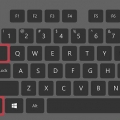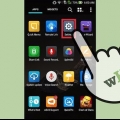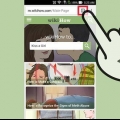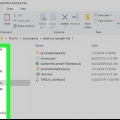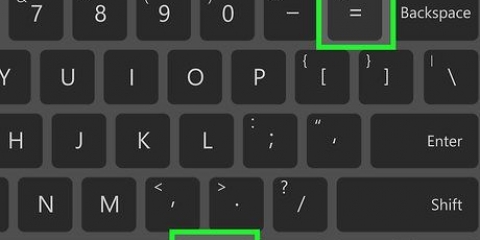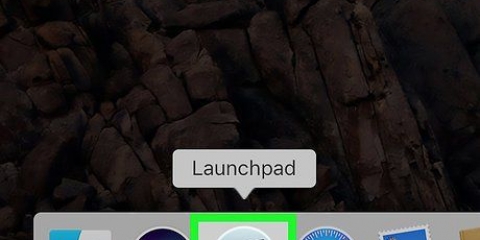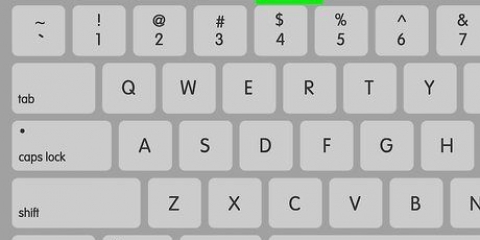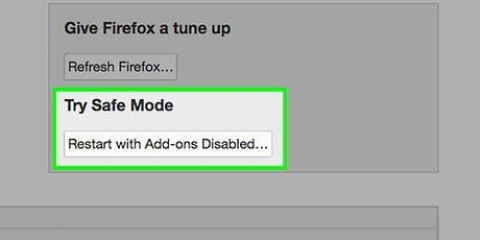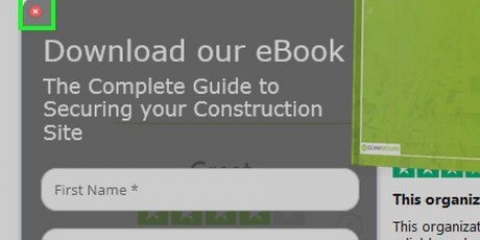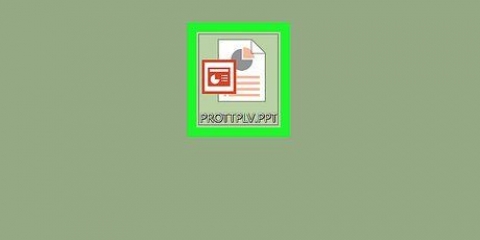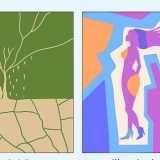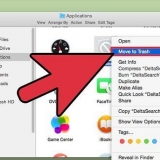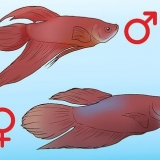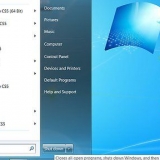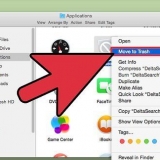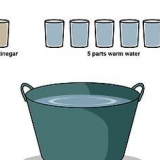Dolfyn Chrome of Firefox Kindle



In iOS 8, maak Geskiedenis oop → Vee geskiedenis en webwerfdata uit. Dit is nie moontlik om alle oortjies gelyktydig toe te maak sonder om blaaiergeskiedenis uit te vee nie. In iOS 6 of 7, in die oortjie-oorsig, tik die woord Privaat in die linker onderste hoek. Kies Maak alles toe wanneer die opwipkieslys verskyn. 




Maak ander oortjies toe (Chrome, Internet Explorer, Firefox, Safari): Hou die oortjie wat jy geklik het oop, maak alle ander toe. Maak oortjies aan die regterkant toe (Chrome, Firefox): Maak alle oortjies regs van die een wat jy geklik het toe. Maak oortjiegroep toe (Internet Explorer 8+): Maak die oortjie wat jy geklik het toe en alle geselekteerde oortjies met dieselfde kleur. (Gebruik eers `Ongroepeer hierdie oortjie` as jy een van hierdie oortjies oop wil hou.) Maak ander oortjies toe (Opera): Hou die oortjie wat jy tans gebruik oop, maak alle ander toe. Maak alle privaatoortjies toe (Opera): Maak alle oortjies toe wat oopgemaak is met die Lêer → Nuwe Privaat Oortjie-kieslysitem.
Vir enige blaaier in Windows of Linux, druk Beheer (`Ctrl`) W. Vir blaaiers op `n Mac, druk opdrag W. Vir Internet Explorer en Firefox: as jy `n middelste muisknoppie het, sal `n oortjie toegemaak word deur daarmee te klik. As die middelknoppie `n wiel is, druk dit af (moenie draai nie).
Maak oortjies toe
Inhoud
Die meeste internetblaaiers en toestelle laat jou toe om verskeie oortjies oop te hou, sodat jy verskeie webwerwe gelyktydig oop kan hê. Dit kan dit egter moeiliker maak om te navigeer, en sommige toestelle het `n beperking op die aantal oortjies wat op dieselfde tyd oop kan wees. Leer hoe om die `Sluit alle oortjies`-opdrag te gebruik om jouself baie tyd te bespaar, as die sagteware hierdie opsie het.
Trappe

1. Vir Apple-toestelle: sien instruksies vir jou blaaier:
- Safari
- Chroom
- Dolfyn

2. Vir Android-toestelle: sien instruksies vir jou blaaier of toestel:

3. Vir tafelrekenaars en skootrekenaars: sien instruksies en blaaierkortpaaie.
Metode 1 van 3: Maak oortjies op Apple-toestelle toe
In Safari vir iOS

1. Tik die oortjie-ikoon regs onder om die oortjie-oorsig oop te maak. Maak Safari oop en tik op die ikoon wat soos `n stapel papier lyk, of twee oorvleuelende reghoeke. Dit sal `n oorsig van alle oop oortjies oopmaak.

2. Maak `n oortjie toe met die X of deur links te swiep. Swiep `n oortjie links om dit toe te maak, werk net in iOS 7 of later. Elke iOS Safari-toepassing het `n X in die boonste hoek, hoewel dit in iOS 7 (en later) kleiner en minder opvallend is.
Jy moet in oortjie-oorsigmodus wees soos hierbo beskryf.

3. Maak alle oortjies toe. Hierdie prosedure wissel na gelang van jou iOS-weergawe:
In Chrome vir iOS
 1. Maak die oortjieskakelaar in die regter boonste hoek van jou iPhone oop. Die oortjieskakelaar-ikoon is in die regter boonste hoek. Dit lyk soos `n stapel papier, of twee oorvleuelende reghoeke.
1. Maak die oortjieskakelaar in die regter boonste hoek van jou iPhone oop. Die oortjieskakelaar-ikoon is in die regter boonste hoek. Dit lyk soos `n stapel papier, of twee oorvleuelende reghoeke. 2. Maak `n oortjie toe met die X. Op `n iPhone is die X-simbool slegs sigbaar op die oortjieskakelaarskerm, boaan elke oortjie. Op `n iPad is die X altyd sigbaar langs die oortjienaam.
2. Maak `n oortjie toe met die X. Op `n iPhone is die X-simbool slegs sigbaar op die oortjieskakelaarskerm, boaan elke oortjie. Op `n iPad is die X altyd sigbaar langs die oortjienaam. 3. Maak alle oortjies op iPhone toe. In die oorsig van die oop oortjies, druk die kieslys-ikoon (drie horisontale stawe). Kies `Maak alles toe` in die aftreklys.Hierdie opsie is nie vir die iPad beskikbaar nie. Jy kan slegs individuele oortjies toemaak.
3. Maak alle oortjies op iPhone toe. In die oorsig van die oop oortjies, druk die kieslys-ikoon (drie horisontale stawe). Kies `Maak alles toe` in die aftreklys.Hierdie opsie is nie vir die iPad beskikbaar nie. Jy kan slegs individuele oortjies toemaak.
In Dolphin vir iPad
 1. Maak die lys van oortjies oop. Tik en hou die dolfynikoon in die onderste linker- of regterhoek, en sleep dit dan op na die oop lys van oortjies. Vanuit hierdie posisie kan jy die X gebruik of na links op die skerm swiep om `n oortjie toe te maak.
1. Maak die lys van oortjies oop. Tik en hou die dolfynikoon in die onderste linker- of regterhoek, en sleep dit dan op na die oop lys van oortjies. Vanuit hierdie posisie kan jy die X gebruik of na links op die skerm swiep om `n oortjie toe te maak. 2. Tik en hou `n oortjienaam. Dit sal `n aftrekkieslys oopmaak, insluitend die opsie om alle oortjies toe te maak, of om `ander oortjies toe te maak`, wat beteken dat alle oortjies toemaak behalwe die een wat jy getik het.
2. Tik en hou `n oortjienaam. Dit sal `n aftrekkieslys oopmaak, insluitend die opsie om alle oortjies toe te maak, of om `ander oortjies toe te maak`, wat beteken dat alle oortjies toemaak behalwe die een wat jy getik het.
Metode 2 van 3: Maak oortjies op Android-toestelle toe
In Dolphin vir Android

1. Maak die lys van oortjies oop. Druk en hou die dolfynikoon in die onderste linker- of regterhoek van die skerm. Sleep dit op om die lys oortjies oop te maak. Van hier af, tik die X langs die oortjie of swiep links om dit toe te maak.

2. Hou jou vinger op die skerm om die afskakelopsies oop te maak. Op sommige Dolphin-geaktiveerde toestelle kan jy ook jou vinger op die oortjie hou om `n kieslys oop te maak en dan `Sluit oortjie` kies. Hierdie opsie is nie op elke toestel beskikbaar nie.

3. Maak alle oortjies toe via die oortjie-oorsigskerm. In die lys van oortjies, druk en hou `n oortjie om `n kieslys oop te maak. Kies `Maak alles toe` of kies `Maak ander toe` om die geselekteerde oortjie oop te maak.
In Chrome of Firefox vir Android
 1. Tik die oortjie-ikoon in die regter boonste hoek. Dit kan soos twee reghoeke lyk, soms met `n nommer daarop om aan te dui hoeveel oortjies jy oop het. Tik hierdie ikoon vir `n lys van alle oop oortjies voordat enige van die metodes hieronder gebruik word.
1. Tik die oortjie-ikoon in die regter boonste hoek. Dit kan soos twee reghoeke lyk, soms met `n nommer daarop om aan te dui hoeveel oortjies jy oop het. Tik hierdie ikoon vir `n lys van alle oop oortjies voordat enige van die metodes hieronder gebruik word. 2. Tik die X om `n oortjie toe te maak. Sodra jy die lys oortjies oopgemaak het, sal elke oortjie `n `X` links of regs van sy naam hê. Tik daarop om daardie oortjie toe te maak.
2. Tik die X om `n oortjie toe te maak. Sodra jy die lys oortjies oopgemaak het, sal elke oortjie `n `X` links of regs van sy naam hê. Tik daarop om daardie oortjie toe te maak. 3. Maak alle oortjies van die kieslys toe as jou toestel hierdie vermoë het. Maak die spyskaart oop vanaf die lys oortjies. Dit kan `n fisiese knoppie onder die skerm wees, of `n ikoon in die regter boonste hoek. Dit kan soos 3 kolletjies of 2 of 3 horisontale lyne lyk. Kies Maak alle oortjies toe wanneer die kieslys oop is.Hierdie opsie is nie beskikbaar in Chrome vir Android-tablette nie, en is dalk nie op Android 5-fone beskikbaar nie.0+.
3. Maak alle oortjies van die kieslys toe as jou toestel hierdie vermoë het. Maak die spyskaart oop vanaf die lys oortjies. Dit kan `n fisiese knoppie onder die skerm wees, of `n ikoon in die regter boonste hoek. Dit kan soos 3 kolletjies of 2 of 3 horisontale lyne lyk. Kies Maak alle oortjies toe wanneer die kieslys oop is.Hierdie opsie is nie beskikbaar in Chrome vir Android-tablette nie, en is dalk nie op Android 5-fone beskikbaar nie.0+.
Op `n Kindle-vuur
 1. Maak `n oortjie toe. Blaai op na die skerm en klik op die X-knoppie langs die oortjienaam.As hierdie knoppies nie verskyn nie en jy kry die boodskap "Te veel oortjies oop", herbegin jou Kindle terwyl jy die aan / uit-knoppie vir 20 sekondes hou.
1. Maak `n oortjie toe. Blaai op na die skerm en klik op die X-knoppie langs die oortjienaam.As hierdie knoppies nie verskyn nie en jy kry die boodskap "Te veel oortjies oop", herbegin jou Kindle terwyl jy die aan / uit-knoppie vir 20 sekondes hou. 2. Maak alle oortjies toe. In Kindle Fire se Silk-blaaier, druk en hou een van die oortjiename aan die bokant van die skerm. Kies `Sluit alle oortjies` uit die kieslys wat verskyn, of kies `Sluit ander oortjies` om die gedrukte oortjie oop te hou.
2. Maak alle oortjies toe. In Kindle Fire se Silk-blaaier, druk en hou een van die oortjiename aan die bokant van die skerm. Kies `Sluit alle oortjies` uit die kieslys wat verskyn, of kies `Sluit ander oortjies` om die gedrukte oortjie oop te hou.
Metode 3 van 3: Maak oortjies op `n rekenaar toe

1. Klik op die X in die oortjie wat jy wil toemaak. Gebruik jou muis of `n trackpad om die wyser oor die `x` op enige blaaieroortjie te plaas. Die `x` kan regs van die oortjie-ikoon en titel gevind word.

2. Gebruik `Maak alles toe` en ander opsies. Regskliek op `n oortjie vir meer opsies. As jy nie `n regtermuisknoppie het nie, probeer Ctrl+klik, of `tweevingerklik` op `n stuurvlak. Afhangende van jou blaaier, kan sommige van hierdie opsies in `n aftrekkieslys verskyn:

3. Maak oortjies toe met jou sleutelbord. Maak seker dat die oortjie wat jy wil toemaak in jou blaaiervenster gekies is. Gebruik die volgende kortpaaie:
Wenke
- Die meeste blaaiers het ook `n opsie om geslote oortjies te heropen in die aftreklys wat verskyn wanneer jy regsklik op `n oortjie.
- As jy nie die bogenoemde opsies vir jou blaaier sien nie, laai asseblief die nuutste weergawe af.
Artikels oor die onderwerp "Maak oortjies toe"
Оцените, пожалуйста статью
Gewilde